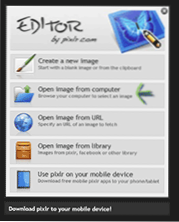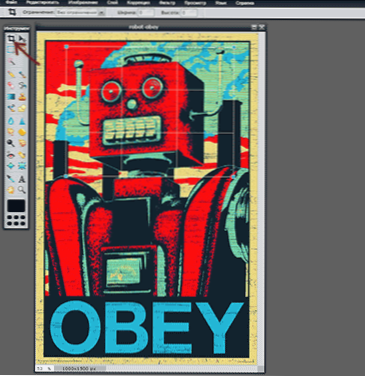Úlohy súvisiace s orezávaním fotografií môžu vzniknúť takmer pre každého, ale nie vždy, pretože tu existuje grafický editor. V tomto článku ukážem niekoľko spôsobov, ako orezávať fotky online zadarmo, zatiaľ čo prvé dve z týchto metód nevyžadujú registráciu. Tiež by vás mohli zaujímať články o vytvorení koláže online a obrázkových editorov na internete.
Úlohy súvisiace s orezávaním fotografií môžu vzniknúť takmer pre každého, ale nie vždy, pretože tu existuje grafický editor. V tomto článku ukážem niekoľko spôsobov, ako orezávať fotky online zadarmo, zatiaľ čo prvé dve z týchto metód nevyžadujú registráciu. Tiež by vás mohli zaujímať články o vytvorení koláže online a obrázkových editorov na internete.
Stojí za zmienku, že základné funkcie úpravy fotografií sú k dispozícii v mnohých programoch na ich prezeranie, ako aj v aplikáciách s fotoaparátom, ktoré môžete inštalovať z disku v balíku, takže nemusí byť potrebné upravovať fotografie na internete.
Jednoduchá a rýchla cesta k orezaniu Photo - Pixlr Editor
Editor Pixlr je možno najslávnejší "online photoshop" alebo presnejšie online editor obrázkov s mnohými funkciami. A samozrejme v ňom môžete tiež orezať fotografiu. Pozrime sa, ako to urobiť.
- Navštívte stránku http://pixlr.com/editor/Toto je oficiálna stránka tohto grafického editora. Kliknite na položku Otvoriť obrázok z počítača a zadajte cestu k fotografii, ktorú chcete upraviť.
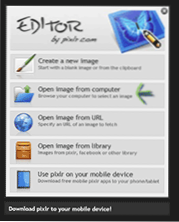
- Druhý krok, ak chcete, môžete do editora umiestniť ruský jazyk, aby ste to urobili, vyberte ho v položke Jazyk v hlavnom menu v hornej časti.
- Na paneli s nástrojmi vyberte nástroj Orezať a potom myšou orezajte fotografiu a vytvorte obdĺžnikovú oblasť. Posunutím ovládacích bodov v rohoch môžete presnejšie nastaviť rez hraníc fotografie.
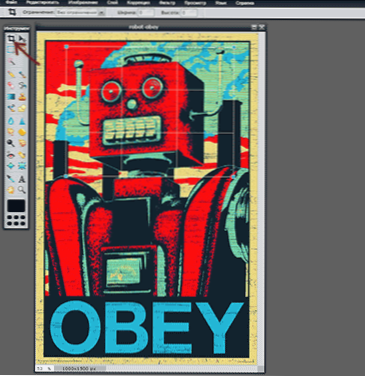
Po dokončení nastavenia oblasti pre rezanie kliknite na ľubovoľné miesto mimo neho a uvidíte potvrdzovacie okno - kliknutím na tlačidlo "Áno" vykonáte zmeny, v dôsledku čoho zostane z fotografie vyrezaná časť (pôvodná fotografia v počítači sa nezmení ). Potom môžete uložiť upravený výkres do počítača, aby ste to urobili, zvoľte v ponuke "Súbor" - "Uložiť".
Orezávanie v nástrojoch Photoshop Online
Ďalším jednoduchým nástrojom, ktorý umožňuje orezanie fotografií zdarma a bez potreby registrácie - Photoshop Online Tools, ktoré sú k dispozícii na http://www.photoshop.com/tools

Na hlavnej stránke kliknite na položku "Spustiť editor" a v zobrazenom okne - Upload Photo a zadajte cestu k fotografii, ktorú chcete orezať.

Po otvorení fotografie v grafickom editore vyberte nástroj Orezať a otočiť a potom presuňte myš nad kontrolné body v rohoch obdĺžnikového priestoru a vyberte fragment, ktorý chcete vyrezať z fotografie.
Po dokončení úpravy fotografie kliknite na tlačidlo "Hotovo" vľavo dole a výsledok uložte do počítača pomocou tlačidla Uložiť.
Orezať fotografiu vo fotografiách Yandex
Možnosť vykonávania jednoduchých činností na úpravu fotografií je k dispozícii aj v službe online, ako je napríklad spoločnosť Yandex Photos, a vzhľadom na to, že mnohí používatelia majú účet Yandex, myslím, že je zmysluplné to spomenúť.
Ak chcete orezanie fotografie v zariadení Yandex, odovzdajte ju do služby, otvorte ju a kliknite na tlačidlo Upraviť.

Potom na paneli s nástrojmi v hornej časti vyberte položku "Orezanie" a presne určte, ako sa má orezanie fotografie. Môžete vytvoriť obdĺžnikovú oblasť so špecifikovanými pomermi strán, odstrihnúť štvorec z fotografie alebo nastaviť ľubovoľný tvar výberu.
Po dokončení úprav kliknite na tlačidlo "OK" a "Dokončiť" pre uloženie výsledkov. Potom môžete v prípade potreby stiahnuť upravenú fotografiu z vášho počítača od spoločnosti Yandex.

Mimochodom, rovnakým spôsobom môžete orezanie fotografie v službe Google Plus Photo - proces je takmer úplne identický a začína sa nahrávaním fotografií na server.